Angular PrimeNG表单检查框组件
Angular PrimeNG是一个开源的框架,有丰富的原生Angular UI组件,用来做很好的造型,这个框架用来做响应式的网站,非常方便。这篇文章将告诉我们如何在Angular ngx bootstrap中使用日历组件。
复选框组件:它是对标准复选框元素的扩展,具有主题性。
语法:
<p-checkbox>...</p-checkbox>
属性:
- name: 此属性用于定义复选框组的名称。
- value。此属性用于定义复选框的值。
- label。此属性用于定义复选框的标签。
- disabled:此属性用于指定该元素应被禁用。
- binary。该属性用于选择一个布尔值而不是多个值。
- tabindex。该属性用于定义元素在标签顺序中的索引。
- inputId。该属性用于定义焦点输入的标识符,以匹配为该组件定义的标签。
- ariaLabelledBy。该属性用于建立组件和标签之间的关系,其值应该是一个或多个元素ID。
- ariaLabel。此属性用于定义一个字符串,用于标记输入元素。
- style。该属性用于内联组件的样式。
- styleClass。该属性用于样式组件的类别。
- labelStyleClass。该属性用于样式化标签的类别。
- checkboxIcon: 此属性用于复选框图标的Icon类。
- readonly:该属性用于指定该组件不能被编辑。
- required:此属性用于指定提交表单前必须勾选复选框。
- trueValue。该属性用于查看复选框是否处于选中状态。
- falseValue。该属性用于查看复选框是否处于选中状态。
Events:
- onChange。它用于在复选框点击时调用。
Methods:
- focus。这种方法是用来应用聚焦的。
Styling:
- p-checkbox。这个造型是用来定义容器元素的。
- p-checkbox-box。该造型用于定义图标的容器。
- p-checkbox-icon。该造型用于定义图标元素。
- p-checkbox-label。该造型用于定义标签元素。
- p-label-active。该造型用于定义检查状态的标签元素。
- p-label-focus。该造型用于定义聚焦状态的标签元素。
- p-label-disabled。该造型用于定义禁用状态的标签元素。
示例1:在下面的代码中,我们将使用上述属性来演示Angular PrimeNG表单检查框组件的使用。
<div style="text-align:center;">
<h1 style="color:green;">GeeksforGeeks</h1>
<h3>A computer science portal for geeks</h3>
<h4>Angular PrimeNG Form Checkbox Component</h4>
<h5>Basic</h5>
<div class="p-field-checkbox">
<p-checkbox [(ngModel)]="checked"
binary="true" inputId="binary">
</p-checkbox>
<label for="binary">{{checked}}</label>
</div>
</div>
import { Component } from '@angular/core';
import { MenuItem } from 'primeng/api';
@Component({
selector: 'app-root',
templateUrl: './app.component.html'
})
export class AppComponent {
selectedCities: string[] = [];
selectedCategories: any[] = ['Technology', 'Sports'];
categories: any[] = [
{ name: 'Accounting', key: 'A' },
{ name: 'Marketing', key: 'M' },
{ name: 'Production', key: 'P' },
{ name: 'Research', key: 'R' }
];
checked: boolean = false;
ngOnInit() {
this.selectedCategories = this.categories.slice(1, 3);
}
}
import { NgModule } from '@angular/core';
import { BrowserModule } from '@angular/platform-browser';
import { FormsModule } from '@angular/forms';
import { HttpClientModule } from '@angular/common/http';
import { BrowserAnimationsModule } from
'@angular/platform-browser/animations';
import { AppComponent } from './app.component';
import { CheckboxModule } from 'primeng/checkbox';
@NgModule({
imports: [
BrowserModule,
BrowserAnimationsModule,
CheckboxModule,
FormsModule
],
declarations: [AppComponent],
bootstrap: [AppComponent]
})
export class AppModule { }
输出:
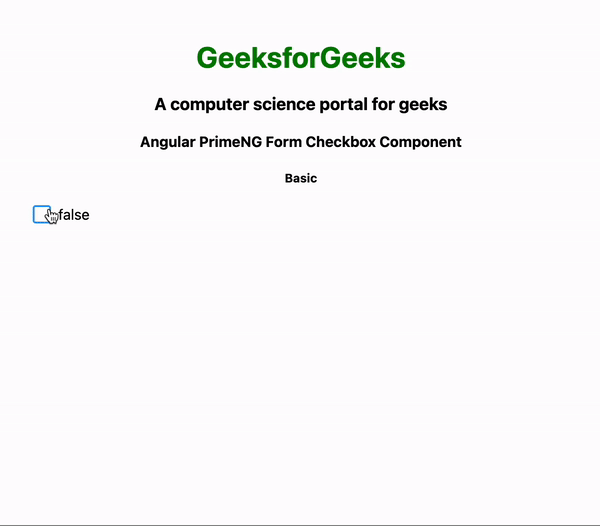
示例2:在下面的代码中,我们将使用上述属性来演示Angular PrimeNG表单检查框组件的使用。
<div style="text-align:center;">
<h1 style="color:green;">GeeksforGeeks</h1>
<h3>A computer science portal for geeks</h3>
<h4>Angular PrimeNG Form Checkbox Component</h4>
<h5>Multiple</h5>
<div class="p-field-checkbox">
<p-checkbox name="group1" value="New York"
[(ngModel)]="selectedCities" inputId="ny">
</p-checkbox>
<label for="ny">Nallasopara</label>
</div>
<div class="p-field-checkbox">
<p-checkbox name="group1" value="San Francisco"
[(ngModel)]="selectedCities" inputId="sf">
</p-checkbox>
<label for="sf">Dadar</label>
</div>
<div class="p-field-checkbox">
<p-checkbox name="group1" value="Los Angeles"
[(ngModel)]="selectedCities" inputId="la">
</p-checkbox>
<label for="la">Varanasi</label>
</div>
<div class="p-field-checkbox">
<p-checkbox name="group1" value="Chicago"
[(ngModel)]="selectedCities" inputId="ch">
</p-checkbox>
<label for="ch">Ayodhya</label>
</div>
</div>
import { Component } from '@angular/core';
import { MenuItem } from 'primeng/api';
@Component({
selector: 'app-root',
templateUrl: './app.component.html'
})
export class AppComponent {
selectedCities: string[] = [];
selectedCategories: any[] = ['Technology', 'Sports'];
categories: any[] = [
{ name: 'Accounting', key: 'A' },
{ name: 'Marketing', key: 'M' },
{ name: 'Production', key: 'P' },
{ name: 'Research', key: 'R' }
];
checked: boolean = false;
ngOnInit() {
this.selectedCategories = this.categories.slice(1, 3);
}
}
import { NgModule } from '@angular/core';
import { BrowserModule } from '@angular/platform-browser';
import { FormsModule } from '@angular/forms';
import { HttpClientModule } from '@angular/common/http';
import { BrowserAnimationsModule } from
'@angular/platform-browser/animations';
import { AppComponent } from './app.component';
import { CheckboxModule } from 'primeng/checkbox';
@NgModule({
imports: [
BrowserModule,
BrowserAnimationsModule,
CheckboxModule,
FormsModule
],
declarations: [AppComponent],
bootstrap: [AppComponent]
})
export class AppModule { }
输出:
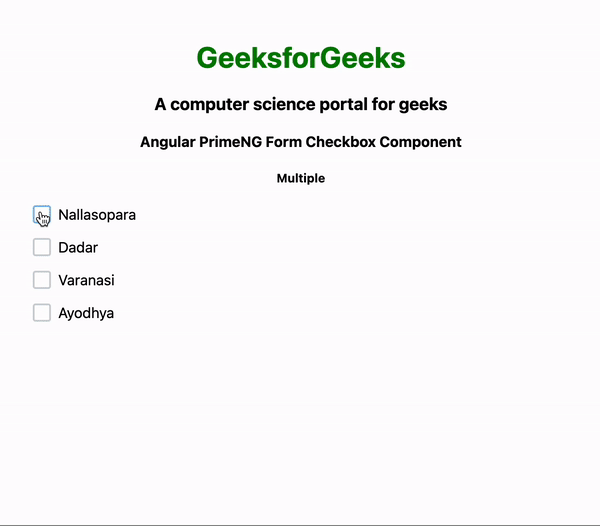
 极客教程
极客教程